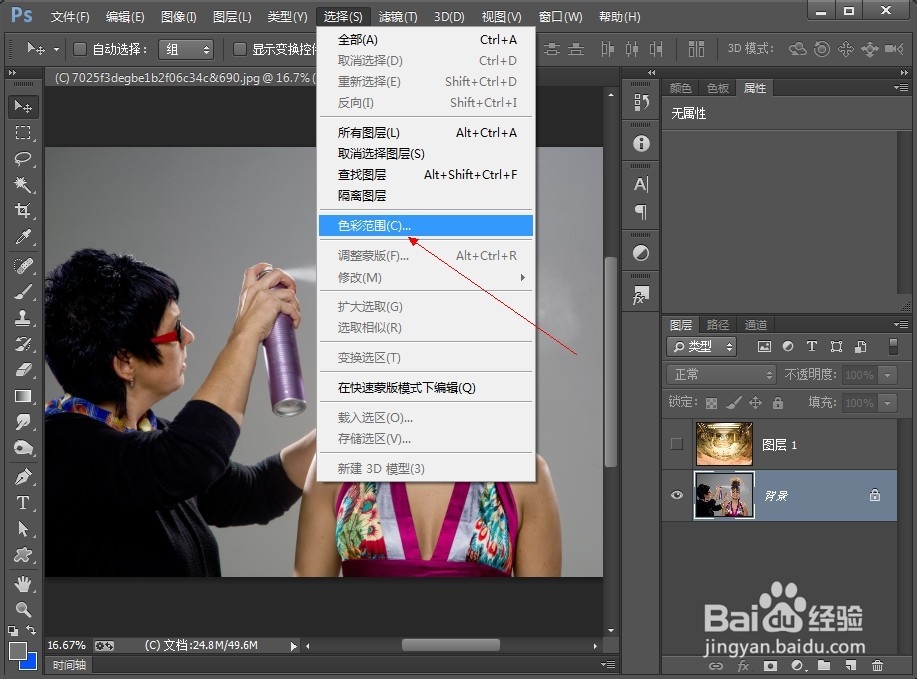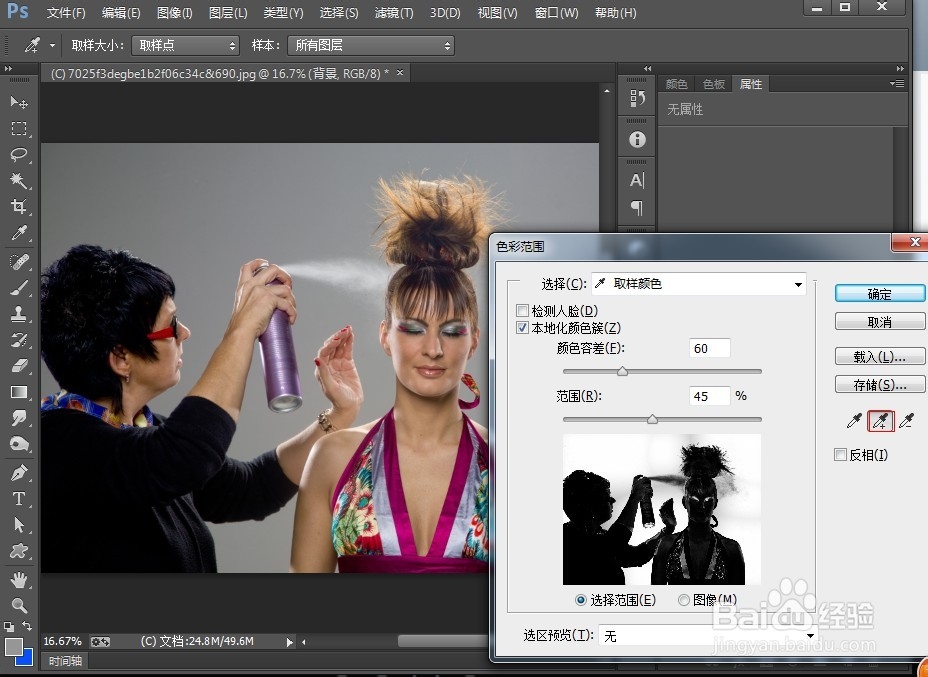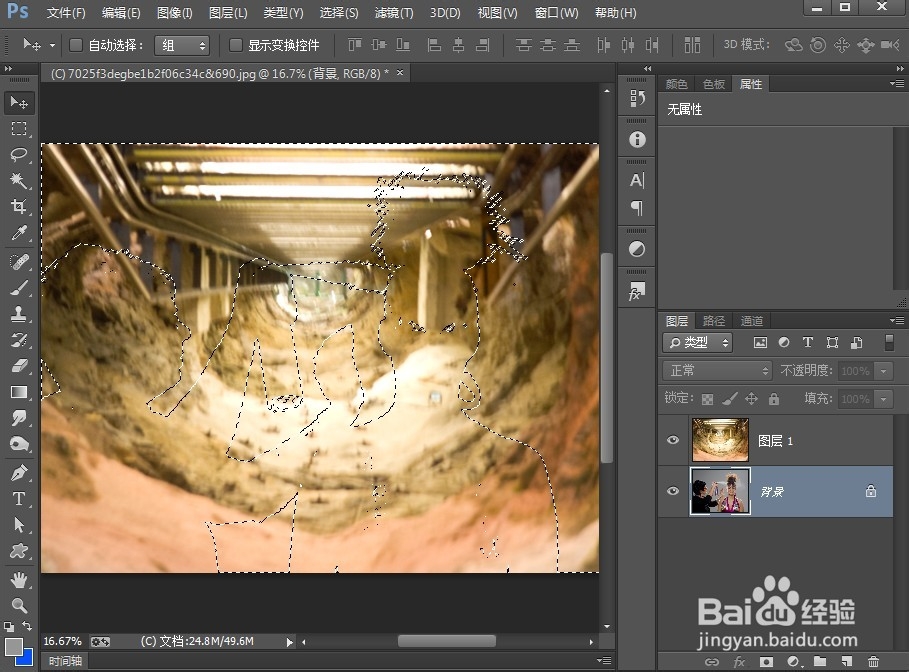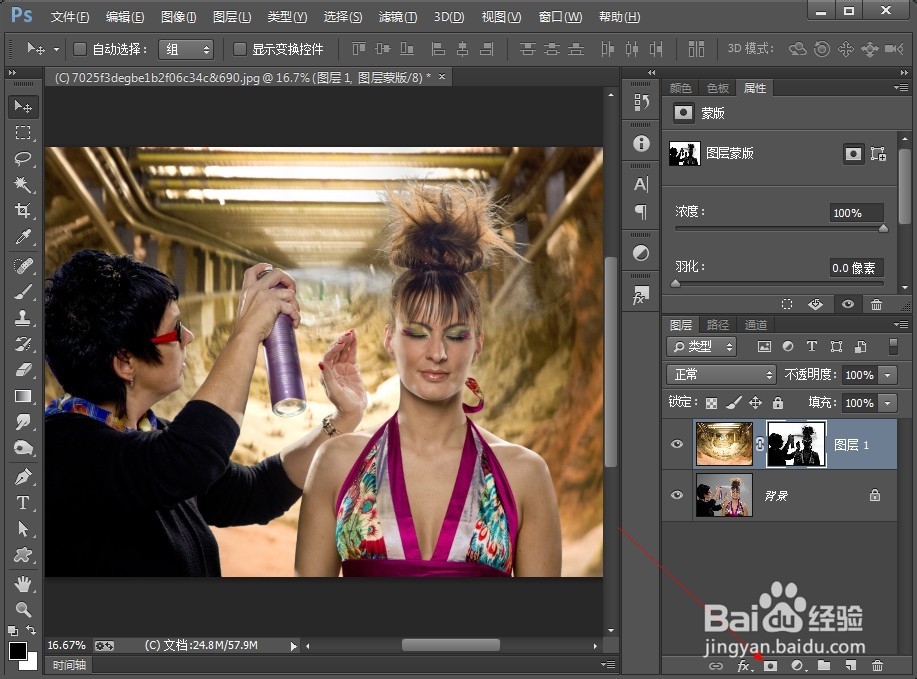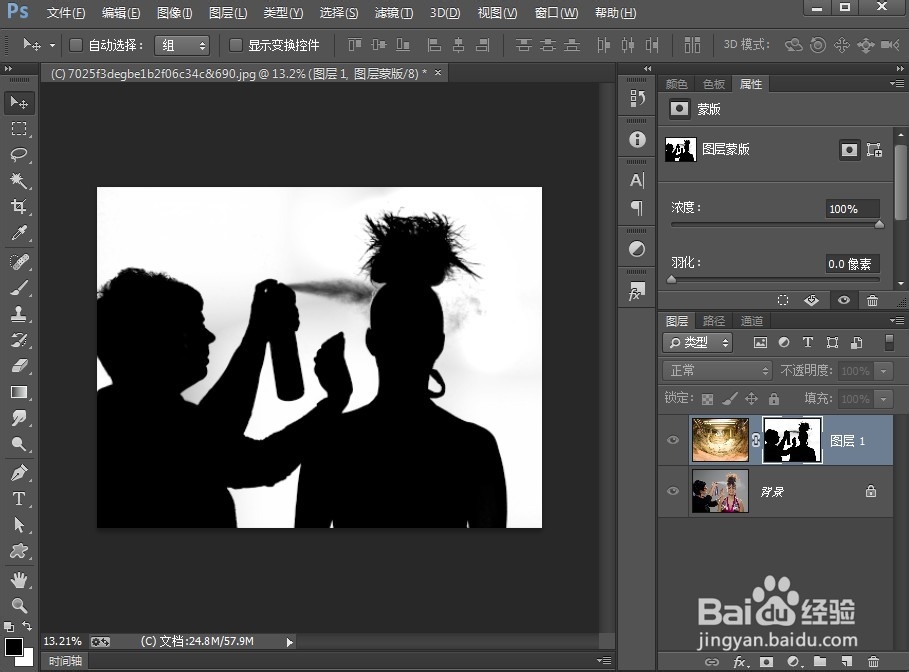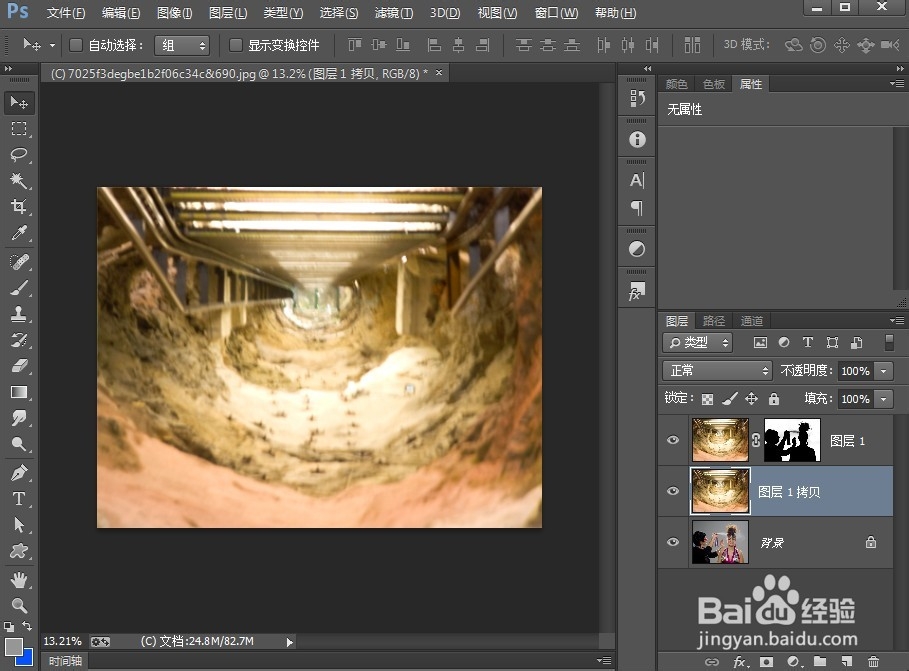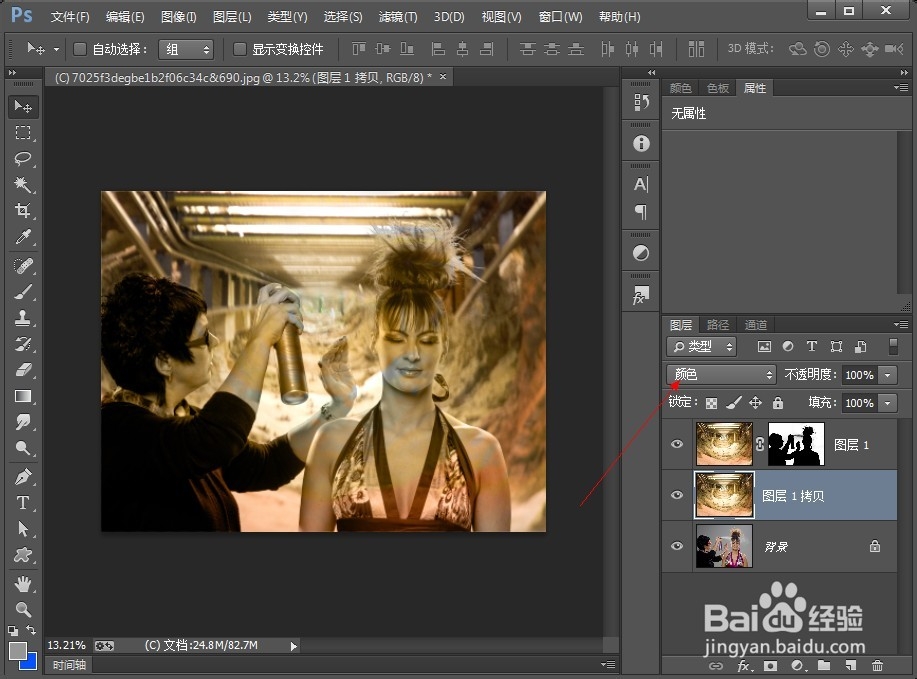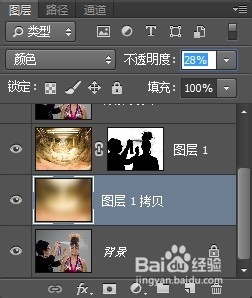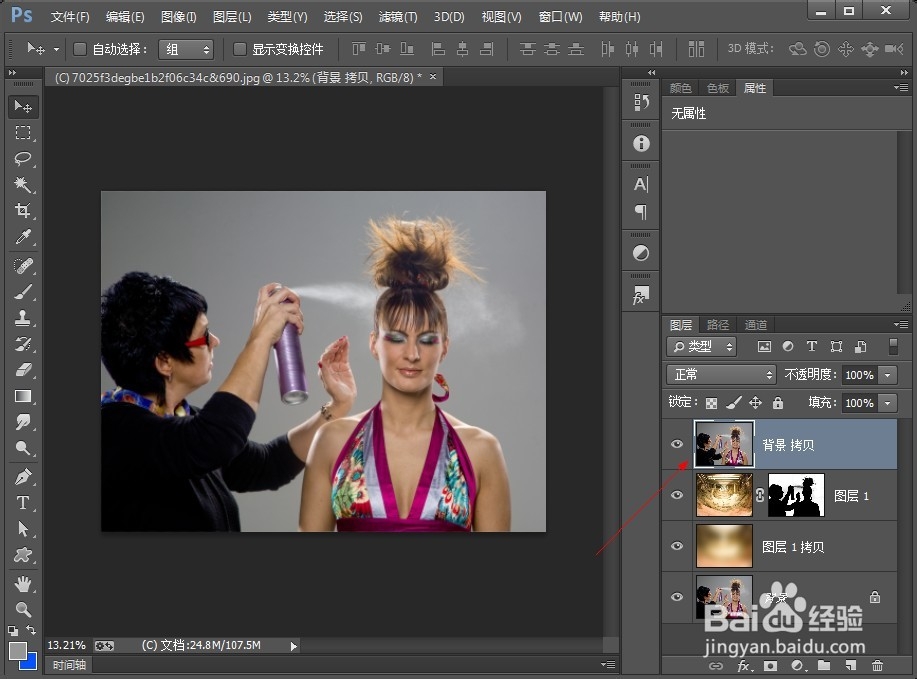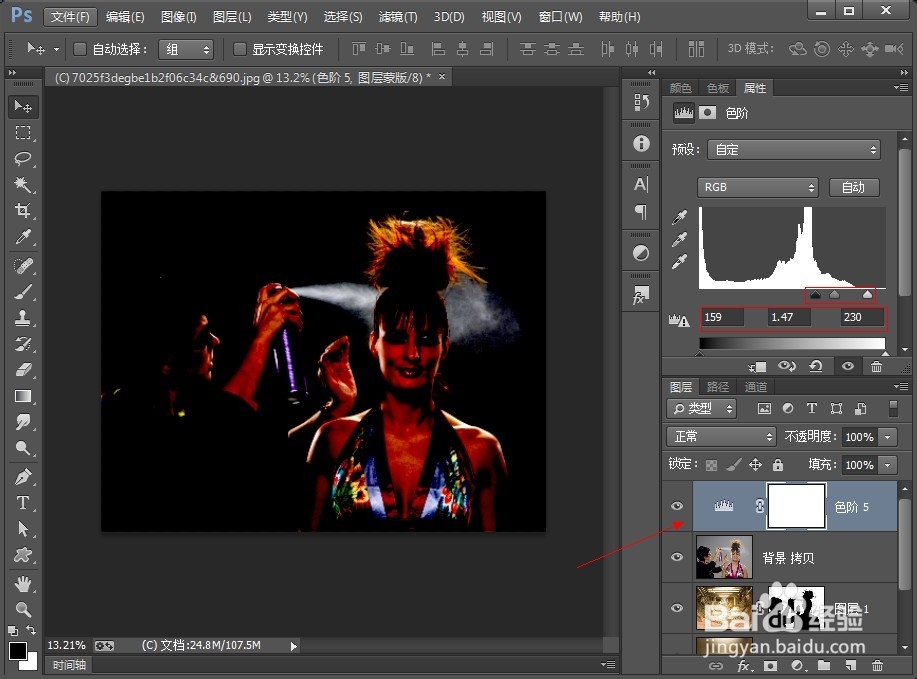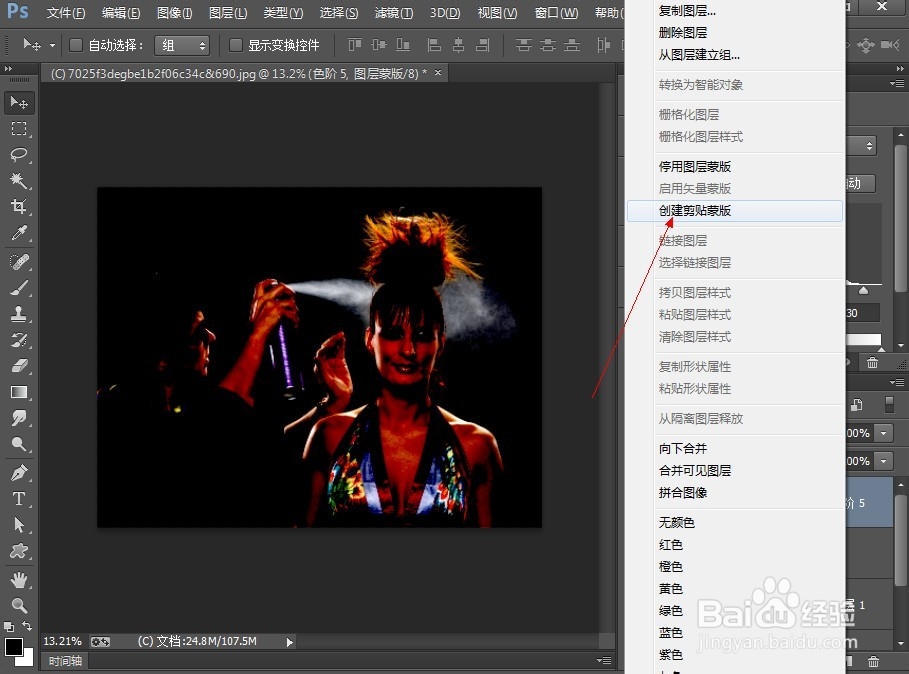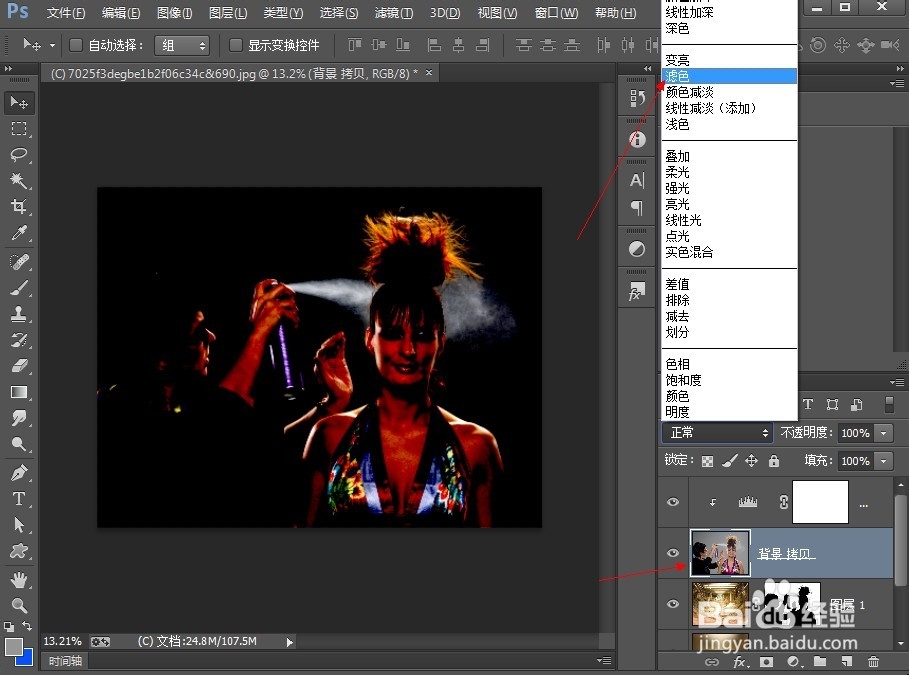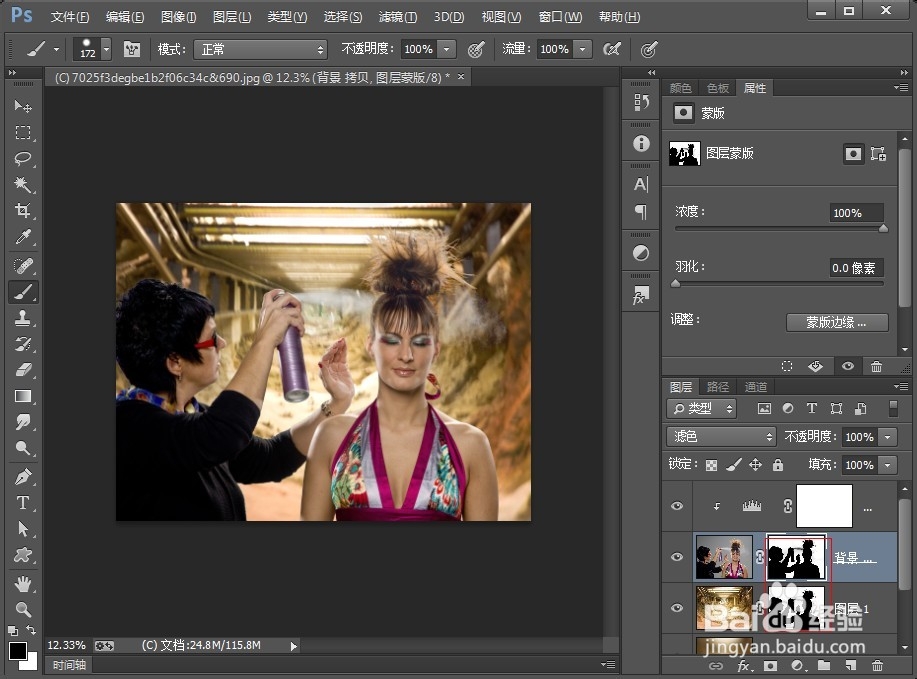ps抠图教程(婚纱抠图与发丝烟雾)
PS抠图大家都很头疼的一个问题 现在给大家一种非常非常好用的抠图方法,现在给大家讲一个如何PS扣除烟詈奏弁撑雾和发丝。
1、用于高难度的烟雾以及头发的扣图
2、选择—色彩范围
回到背景图层
3、添加蒙版如图
4、然后进入该蒙版填充黑色
5、复制一个背景图层
7、然后改变图层混合模式
8、选择滤镜 模糊 高斯模糊
然后降低图层的不透明度
复制一个人物图层放最上面
然后选择调整 中的色阶调整如图
然后右击图层选择创建剪切蒙版
选择后改变图层混合模式 选择滤色
然后添加和下面图层一样的蒙版图层
看了后 还是没学会的同学请观看下面的产考资料(视频)
声明:本网站引用、摘录或转载内容仅供网站访问者交流或参考,不代表本站立场,如存在版权或非法内容,请联系站长删除,联系邮箱:site.kefu@qq.com。
阅读量:95
阅读量:23
阅读量:67
阅读量:57
阅读量:23